个人辛苦收集iphone ios501最全手动美化指导.docx
《个人辛苦收集iphone ios501最全手动美化指导.docx》由会员分享,可在线阅读,更多相关《个人辛苦收集iphone ios501最全手动美化指导.docx(27页珍藏版)》请在冰豆网上搜索。
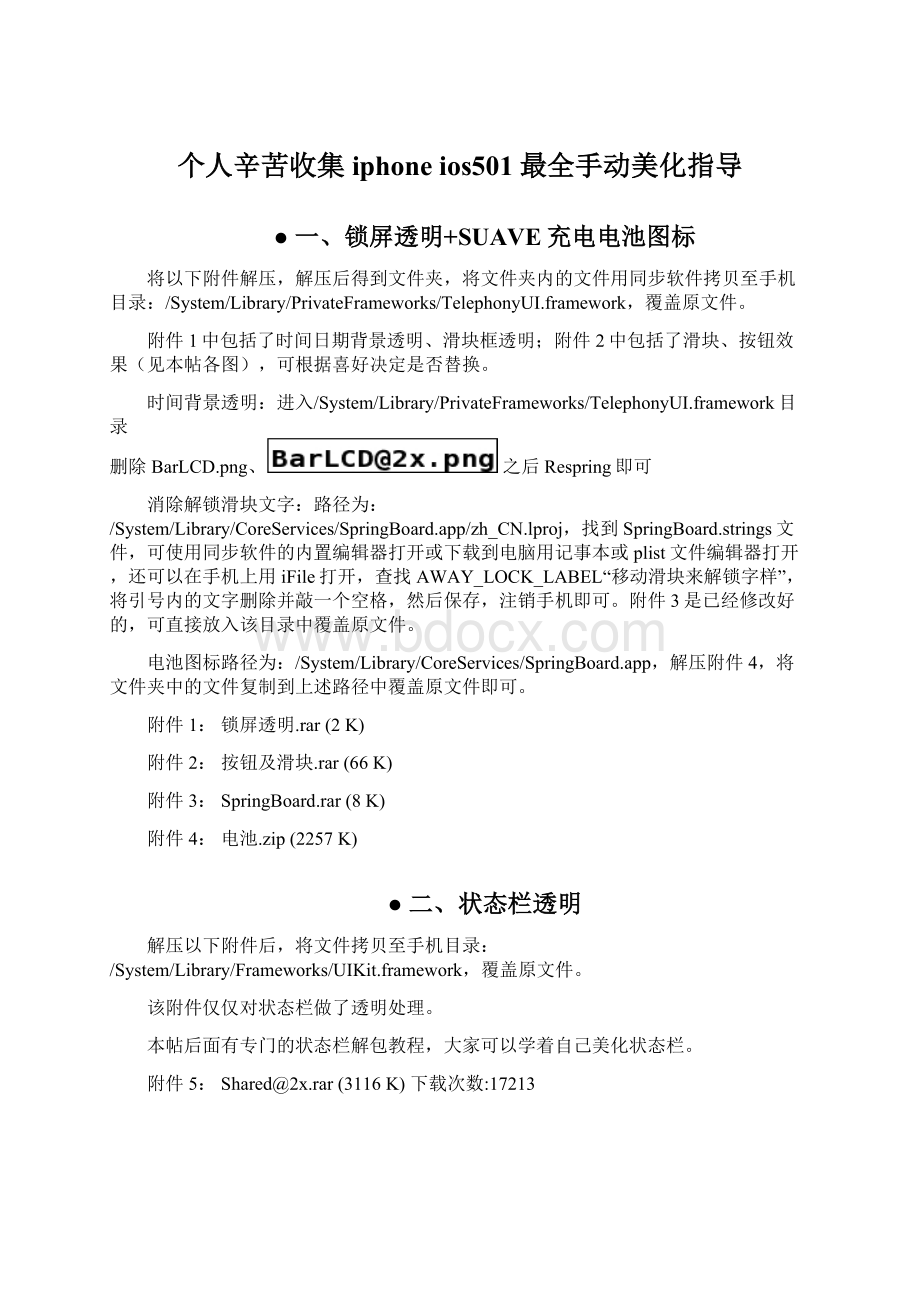
个人辛苦收集iphoneios501最全手动美化指导
●一、锁屏透明+SUAVE充电电池图标
将以下附件解压,解压后得到文件夹,将文件夹内的文件用同步软件拷贝至手机目录:
/System/Library/PrivateFrameworks/TelephonyUI.framework,覆盖原文件。
附件1中包括了时间日期背景透明、滑块框透明;附件2中包括了滑块、按钮效果(见本帖各图),可根据喜好决定是否替换。
时间背景透明:
进入/System/Library/PrivateFrameworks/TelephonyUI.framework目录
删除BarLCD.png、之后Respring即可
消除解锁滑块文字:
路径为:
/System/Library/CoreServices/SpringBoard.app/zh_CN.lproj,找到SpringBoard.strings文件,可使用同步软件的内置编辑器打开或下载到电脑用记事本或plist文件编辑器打开,还可以在手机上用iFile打开,查找AWAY_LOCK_LABEL“移动滑块来解锁字样”,将引号内的文字删除并敲一个空格,然后保存,注销手机即可。
附件3是已经修改好的,可直接放入该目录中覆盖原文件。
电池图标路径为:
/System/Library/CoreServices/SpringBoard.app,解压附件4,将文件夹中的文件复制到上述路径中覆盖原文件即可。
附件1:
锁屏透明.rar(2K)
附件2:
按钮及滑块.rar(66K)
附件3:
SpringBoard.rar(8K)
附件4:
电池.zip(2257K)
●二、状态栏透明
解压以下附件后,将文件拷贝至手机目录:
/System/Library/Frameworks/UIKit.framework,覆盖原文件。
该附件仅仅对状态栏做了透明处理。
本帖后面有专门的状态栏解包教程,大家可以学着自己美化状态栏。
附件5:
Shared@2x.rar(3116K)下载次数:
17213
●三、透明拨号面板+通话界面+通话小键盘
透明拨号面板:
解压附件6,并将文件夹内的文件复制到:
/Applications/MobilePhone.app,覆盖原文件,如果用iFunBox上传找不到MobilePhone这个目录,请找到Facetime目录,然后执行相同的操作。
透明通话界面:
解压附件7,操作方法同上。
通话小键盘:
解压附件8,将解压后的文件复制到:
/System/Library/PrivateFrameworks/TelephonyUI.framework,覆盖原文件。
附件6:
拨号面板.rar(1647K)下载次数:
19596
附件7:
透明通话界面.rar(20K)下载次数:
18079
附件8:
通话小键盘.rar(114K)下载次数:
14222
●四、运营商图标
中国移动用户:
三张图片分别命名为">default_CARRIER_China-Mobile_lonly_@2x.png、">FSO_CARRIER_China-Mobile_lonly_@2x.png和">TS_CARRIER_China-Mobile_lonly_@2x.png,将这三个文件复制到手机目录:
/System/Library/CarrierBundles/iPhone/46000
中国联通用户:
三张图片分别命名为">default_CARRIER_China-Unicom_lonly_@2x.png、">FSO_CARRIER_China-Unicom_lonly_@2x.png和">TS__CARRIER_China-Unicom_lonly_@2x.png,将这三个文件复制到手机目录:
/System/Library/CarrierBundles/iPhone/46001
附件中提供了中国移动和中国联通沃的图标,已经命好名,可以直接复制到相应目录中。
附件9:
运营商.rar(30K)下载次数:
11434
●五、程序图标
1、系统程序图标
定义:
系统原生程序、PXL文件安装的程序和DEB文件安装的程序
替换路径:
/Applications
替换方法:
解压附件,得到各文件夹,对照/Applications目录下各程序文件夹,分别复制进去进行替换,请注意备份原文件。
注销后仍然无法显示替换后图标的解决办法:
进入手机目录/private/var/mobile/Library/Caches/com.apple.IconsCache,删除该目录下除__system_version_info__以外的其他文件,重新注销手机,即可显示。
该目录为图标的缓存文件,如果单独针对某一个图标,可在该目录下寻找相应的缓存文件,然后删除,注销手机即可。
附件10:
ICON-SYSTEM.rar(1356K)下载次数:
8855
补充图标(biteSMS和reminder小图标):
补充.rar(61K)下载次数:
3111
2、用户程序图标
定义:
ipa文件安装的程序
替换路径:
/private/var/mobile/Applications
替换方法:
(1)进入手机目录:
/System/Library/PrivateFrameworks/MobileIcons.framework,将该目录下AppIconMask@2x~iphone.png、AppIconOverlay@2x~iphone.png、AppIconShadow@2x~iphone.png、SmallAppIconMask@2x~iphone.png、SmallAppIconOutline@2x~iphone.png、SmallAppIconOverlay@2x~iphone.png等文件,分别改名为AppIconMask@2x~iphone.png.bak.........改法均按这种格式,目的是屏闭系统自动生成的圆角图标。
注:
很多朋友最后发现没有替换的图标及后来安装的程序图标全变成方形的了,这就是以上操作的结果,如果不把系统自动生成的圆角图标屏闭,会在替换的图标上面加上遮罩,如果想还原回系统的圆角图标,请对以上操作执行逆操作,不要再来问我是怎么回事了,我不想每天回答这个问题,谢谢大家!
(2)进入/private/var/mobile/Applications目录,找到你的程序文件夹,以QQ为例,点击QQ目录后,里面有几个文件夹,找到QQ.app这个目录,图标就在该目录下。
然后用附件相应程序的图标进行替换即可,即复制进去并覆盖原文件。
注销手机仍无法显示效果,请使用以上系统程序中提到的解决方法。
附件11:
Icon-User.rar(14399K)下载次数:
4234
最新修改:
这个改进提高了FY的美化效率,呵呵,不用再逐个换图标了,也不必担心软件更新后又要重新替换的问题了。
解压附件,进入手机目录:
/System/Library/PrivateFrameworks/MobileIcons.framework,找到附件中的同名文件,按照上面加删除线部分的内容,将文件名后面加上.bak的后缀,然后将附件中的文件复制进来,请勿直接覆盖原文件(感谢FY提醒),否则日后想换回原生图标无法换回。
然后转往手机目录/private/var/mobile/Library/Caches/com.apple.IconsCache,删除该目录下除__system_version_info__以外的其他文件,注销手机。
下面的附件同时包括了在设置界面中显示的用户程序小图标,LZ已经亲测,很完美,可以替换掉几乎所有界面中的图标,请放心使用。
以上只是针对用户程序,系统程序图标仍按系统程序图标替换方法操作。
当然,以上加删除线内容依然有效,喜欢制作个性化图标的朋友,仍然可以通过以上方法结合第十一章图标制作教程进行个性化图标设计。
附件11-模板:
MobileIcons.framework.zip(147K)下载次数:
3913
●六、文件夹图标及背景
解压附件,将文件夹中的文件复制到手机目录:
/System/Library/CoreServices/SpringBoard.app,覆盖原文件,然后请转往手机目录:
/private/var/mobile/Library/Caches,找到com.apple.SpringBoard.folderSwitcherLinen.0、com.apple.SpringBoard.folderSwitcherLinen.1、com.apple.SpringBoard.folderSwitcherLinen.2、com.apple.SpringBoard.folderSwitcherLinen.3这四个文件,并全部删除,这是文件夹背景的缓存文件,同时再打开/private/var/mobile/Library/Caches/com.apple.springboard.sharedimagecache/Persistent,将FolderIconBG.cpbitmap文件删除,这是文件夹图标的缓存,然后注销手机。
以上图片效果使用了folderenhancer(文件夹增强插件),可在cydia中添加源:
www.sinfuliphonerepo.com(删除中间的空格),然后进入源下载其中的folderenhancercracked,此插件为英文版,若需汉化包,可去其他中文源下载汉化包,请注意:
在其他源中下载的该插件均有评估期,到期后会造成手机反复进入安全模式,请勿下载!
这两天上面那个源好象被XX了,无法添加,再提供给大家一个源吧,也是一个破解源:
,进去可找到folderenhancer的最新破解版,细心的朋友在这个源里可以发现想要的东西哦,不能在这里说,要被禁言,还不知道又想知道的加分我PM你。
附件12:
文件夹图标与背景.rar(489K)下载次数:
5526
●七、通知中心背景
路径:
/System/Library/CoreServices/SpringBoard.app
准备好640*960的图片,命名为BulletinListLinen@2x.png,复制到以上手机目录,覆盖原文件,然后转往手机目录:
/private/var/mobile/Library/Caches,找到com.apple.SpringBoard.notificationCenterLinen文件并删除,注销手机。
附件18:
BulletinListLinen@2x.rar(1672K)下载次数:
4947
●八、更新提示角标/气泡
路径:
/System/Library/CoreServices/SpringBoard.app
文件名:
SBBadgeBG@2x.png
●九、artwork文件解包教程
在第二部分提到的状态栏所在的artwork文件是iphone中最重要的文件之一,是一个Raster图像文件,集合了包括状态栏、系统UI效果在内的众多图片,需对其解包后方可进行修改。
很多FY在进行ios系统界面美化时,都只是一般的基础美化,如若进行深层美化,必须要解包artwork文件,此文件包含了ios系统70以上的图片。
路径:
/System/Library/Frameworks/UIKit.framework/k
将k文件保存在电脑上,开始按以下教程美化你的小4吧。
首先,还是要感谢解包工具的作者兼LZ好友Perfect,正是有了他的努力工作,才使这一切变得如此简单。
更多了解作